Ulepsz schowek Gnome Shell za pomocą Pano
Spójrzmy prawdzie w oczy, domyślny schowek Gnome Shell nie jest zbyt dobry. Zainstaluj Pano, aby ulepszyć korzystanie ze schowka!
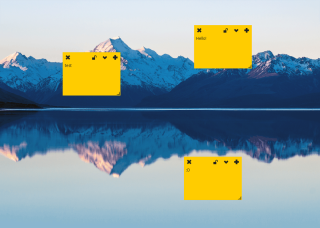
Indicator Stickynotes to aplikacja do robienia notatek do zapisywania karteczek samoprzylepnych w systemie Linux. Pozwala użytkownikom tworzyć graficzne notatki w stylu „post-it”, które można wkleić na pulpicie systemu Linux.
W tym przewodniku omówimy, jak zainstalować Indicator Stickynotes na pulpicie systemu Linux. Aby korzystać z tego oprogramowania, musisz używać Ubuntu, Arch Linux. Alternatywnie musisz skompilować oprogramowanie ze źródła.
Wskaźnik Stickynotes działa na każdej wersji Ubuntu dzięki dobrze utrzymanemu osobistemu archiwum pakietów. Ten PPA można łatwo skonfigurować i włączyć w systemie Ubuntu, otwierając okno terminala i wprowadzając do niego następujące polecenie.
sudo add-apt-repository ppa:umang/indicator-stickynotes
Po wprowadzeniu polecenia PPA w oknie terminala komputera Ubuntu pojawi się jakiś tekst. Ten tekst jest wiadomością od opiekuna PPA i przedstawia wszystkie funkcje oprogramowania Indicator Stickynotes. Przeczytaj wiadomość i dowiedz się, jakie oprogramowanie masz zamiar zainstalować. Gdy skończysz czytać informacje na ekranie, uruchom apt update polecenie.
aktualizacja sudo apt
Uruchomienie polecenia aktualizacji mówi Ubuntu, aby wyszedł i odświeżył wszystkie źródła oprogramowania aktualnie w systemie - w tym nowe źródło oprogramowania Indicator Stickynotes. Niech aktualizacja będzie działać. Po zakończeniu uruchom polecenie aktualizacji .
sudo apt-get zainstaluj aktualizację -y
Po uruchomieniu polecenia aktualizacji zakończ proces, instalując wskaźnik Stickynotes na komputerze z systemem Ubuntu.
sudo apt install wskaźnik-stickynotes -y
Dzięki magii Arch Linux AUR użytkownicy Archa, którzy chcą korzystać ze wskaźników Stickynotes, mogą go uruchomić bez problemu. Uruchom okno terminala i wykonaj poniższe czynności, aby działało.
Uwaga: podczas instalowania Indicator Stickynotes za pośrednictwem Arch AUR należy pamiętać, że błędy mogą się utrzymywać. Nie ma sposobu na naprawienie tych błędów dla Archa, ponieważ nie jest to docelowy system operacyjny dla oprogramowania.
Krok 1: W terminalu zainstaluj pakiet Git i pakiet Base-devel. Te pakiety muszą być zainstalowane z wyprzedzeniem, ponieważ nie jest możliwe ręczne zainstalowanie pakietu AUR bez nich.
sudo pacman -S git base-devel
Krok 2: Korzystając z narzędzia Git, pobierz najnowszą migawkę AUR narzędzia Stickynotes Indicator.
klon git https://aur.archlinux.org/indicator-stickynotes.git
Krok 3: Przenieś okno terminala z katalogu domowego do nowego folderu wskaźników-stickynotes za pomocą polecenia CD .
wskaźnik cd-stickynotes
Krok 4: Uruchom makepkg i wygeneruj nowy pakiet. Zrozum, że podczas uruchamiania tego polecenia może być konieczne ręczne zainstalowanie zależności ze strony wskaźnika Stickynotes AUR.
makepkg -si
Aplikacja Indicator Stickynotes jest przeznaczona głównie dla Ubuntu. Powodem, dla którego możemy powiedzieć, że jest to aplikacja „tylko Ubuntu”, jest to, że jedynym oficjalnym sposobem jej zainstalowania jest użycie Ubuntu PPA. Mając to na uwadze, jeśli podoba Ci się pomysł używania Indicator Stickynotes, ale nie jesteś użytkownikiem Ubuntu, istnieje sposób na to, aby działał on za pomocą kodu źródłowego.
Aby zainstalować go za pomocą kodu źródłowego, potrzebujesz najnowszej wersji Pythona, Gita i innych zależności.
Uwaga: instalator może automatycznie zainstalować zależności potrzebne do automatycznego korzystania z Stickynotes wskaźnika. To powiedziawszy, jeśli masz problemy z uzyskaniem zależności, działaniem, możesz skontaktować się z programistą na Github i zapytać bezpośrednio, ponieważ dystrybucje inne niż Ubuntu Linux nie są oficjalnie obsługiwane.
Po zainstalowaniu wszystkich zależności musisz uruchomić wskaźnik Stickynotes, pobrać kod źródłowy za pomocą Git.
klon git https://github.com/umangv/indicator-stickynotes.git
Przenieś terminal do folderu kodu źródłowego za pomocą polecenia CD .
wskaźnik cd-stickynotes
Uruchom skrypt setup.py i zainstaluj program na komputerze z systemem Linux.
python setup.py
lub
sudo chmod +x setup.py
./setup.py
Aby napisać notatkę za pomocą Indicator Stickynotes, uruchom aplikację. Po uruchomieniu aplikacji pojawi się ikona karteczki samoprzylepnej w zasobniku systemowym. Aby utworzyć nową notatkę, kliknij prawym przyciskiem myszy ikonę i wybierz przycisk „nowa notatka”.
Wybranie przycisku „nowa notatka” tworzy nową pustą karteczkę samoprzylepną na pulpicie systemu Linux. W tej nowej notatce wypełnij swoją wiadomość. Gdy wiadomość jest zadowalająca, kliknij ikonę „kłódki”, aby utrzymać ją na swoim miejscu.
Chcesz usunąć notatkę? Odblokuj notatkę, wybierając „ikonę kłódki”, a następnie kliknij przycisk zamykania, aby ją usunąć.
Wskaźnik Stickynotes działa w tle za pośrednictwem zasobnika systemowego Linux. Mając aplikację zawsze w tle, bardzo łatwo jest napisać krótką notatkę w mgnieniu oka.
Chcesz zawsze przechowywać aplikację w zasobniku systemowym? Rozważ skonfigurowanie go tak, aby uruchamiał się po zalogowaniu przez autostart. Aby skonfigurować autostart, otwórz okno terminala i wprowadź następujące dane w terminalu.
mkdir -p ~/.config/autostart cp /usr/share/applications/indicator-stickynotes.desktop ~/.config/autostart/
Spójrzmy prawdzie w oczy, domyślny schowek Gnome Shell nie jest zbyt dobry. Zainstaluj Pano, aby ulepszyć korzystanie ze schowka!
Czy potrzebujesz świetnego nieliniowego edytora wideo dla swojego systemu Linux? Spraw, aby Davinci Resolve 17 działał z tym przewodnikiem!
Wallpaper Downloader to zręczny program do pobierania i zarządzania tapetami dla systemu Linux. Obsługuje większość środowisk graficznych Linux i jest bardzo łatwy w użyciu. Ten przewodnik
Chcesz przetestować Tuxedo OS na komputerach Tuxedo? Dowiedz się, jak zainstalować najnowszą wersję Tuxedo OS na swoim komputerze.
Czym jest plik DEB? Co ty z tym robisz? Poznaj wiele sposobów instalowania plików DEB na komputerze z systemem Linux.
Dying Light to gra wideo typu survival horror z 2015 roku opracowana przez Techland i wydana przez Warner Bros Interactive Entertainment. Gra koncentruje się na
Neptune używa środowiska graficznego KDE Plasma 5 i ma na celu dostarczenie eleganckiego systemu operacyjnego. Oto jak zainstalować Neptune Linux na swoim komputerze.
Chcesz wypróbować nowy system operacyjny Ubuntu oparty na pakietach Snap? Dowiedz się, jak wdrożyć go na maszynie wirtualnej, korzystając z tego przewodnika.
Undertale to niezależna gra RPG z 2015 roku, opracowana i opublikowana przez twórcę gier Toby'ego Foxa. Ten przewodnik obejmie pobieranie i instalowanie Undertale na twoim komputerze
Total War: Three Kingdoms to turowa gra strategiczna RTS opracowana przez Creative Assembly. Oto jak grać w systemie Linux.




